1、在桌面找到此电脑。

2、点击鼠标右键选择属性。

3、进入高级系统设置。

4、打开环境变量。

5、选择Tmp的菜单项。
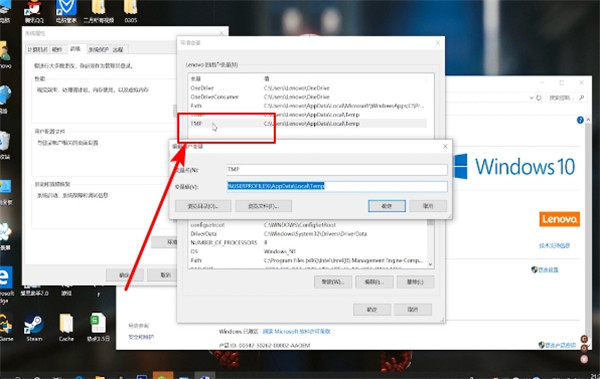
6、点击编辑按钮。

7、选择浏览目录。
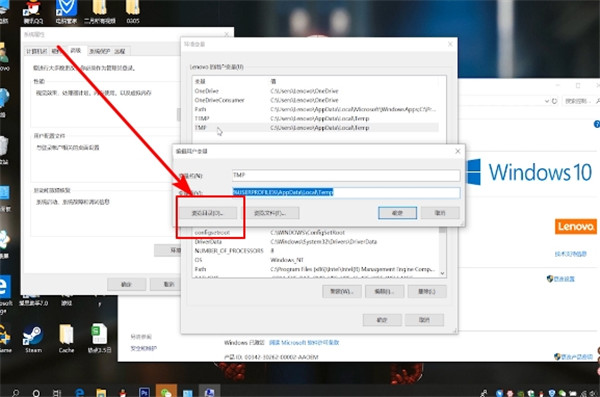
8、选择一个内存较大的硬盘。
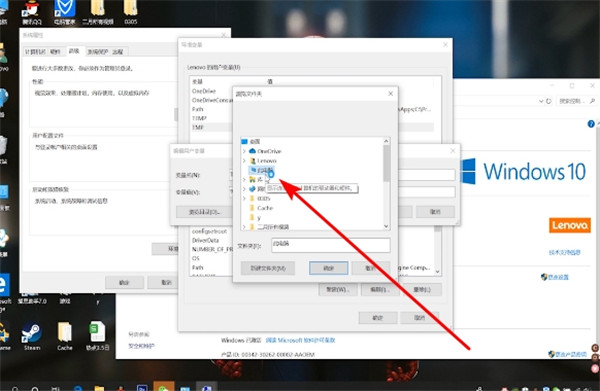
9、点击确认即可。
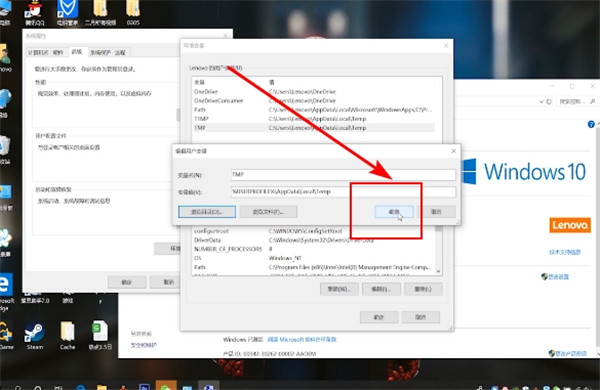
10、总结如下。

时间:2024-10-12 10:55:00
1、在桌面找到此电脑。

2、点击鼠标右键选择属性。

3、进入高级系统设置。

4、打开环境变量。

5、选择Tmp的菜单项。
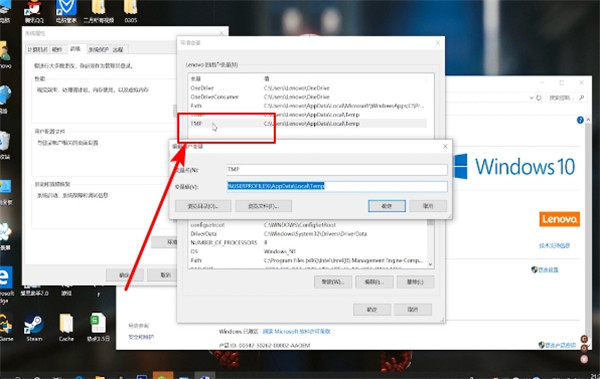
6、点击编辑按钮。

7、选择浏览目录。
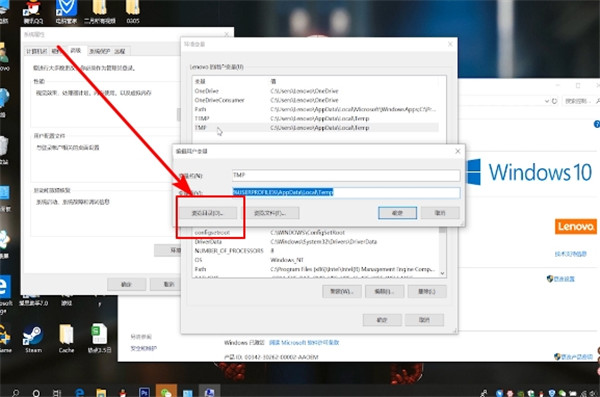
8、选择一个内存较大的硬盘。
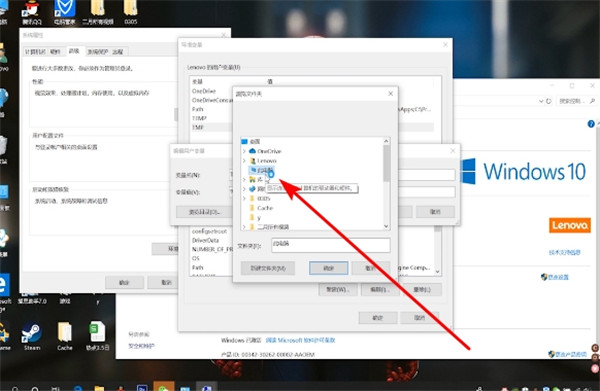
9、点击确认即可。
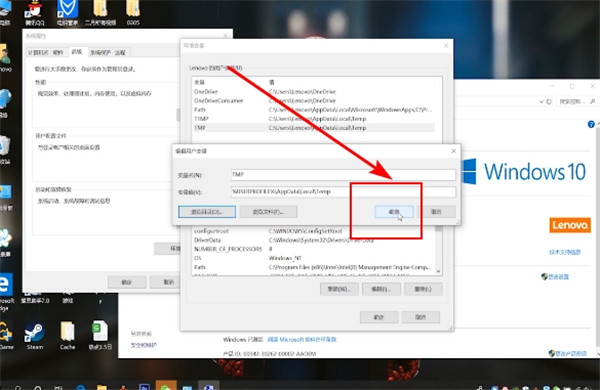
10、总结如下。

